Juuste eraldamine kuulub pilditöötluses üheks keerukaimaks ülesandeks. Selles õpetuses näitan sulle, kuidas Photoshop Elements abil juukseid professionaalselt eraldada. Sa õpid, kuidas optimaalselt kasutada tööriista "Paranda serva" ning saad nippe, kuidas kiiresti ja lihtsalt joonistada ka väikeseid juuksekarvu. Sukeldugem kohe töösse!
Olulisemad järeldused
- Tööriist "Paranda serva" on oluline täpseks juuste eraldamiseks.
- Sa saad kasutada pintslitööriista, et lisada juuste väikesed karvad ise.
- Kattuvuse ja hajumise rakendamisega saad muuta oma eraldused loomulikumaks.
Juhised samm-sammult
Samm 1: Juuste valimine
Esiteks ava pilt, millel soovid juukseid eraldada. Kliki valimistööriista ja vali "Vali objekt". See tööriist aitab sul kiiresti valida põhiobjekti, mis on eriti kasulik keerukate juuksestruktuuride puhul.
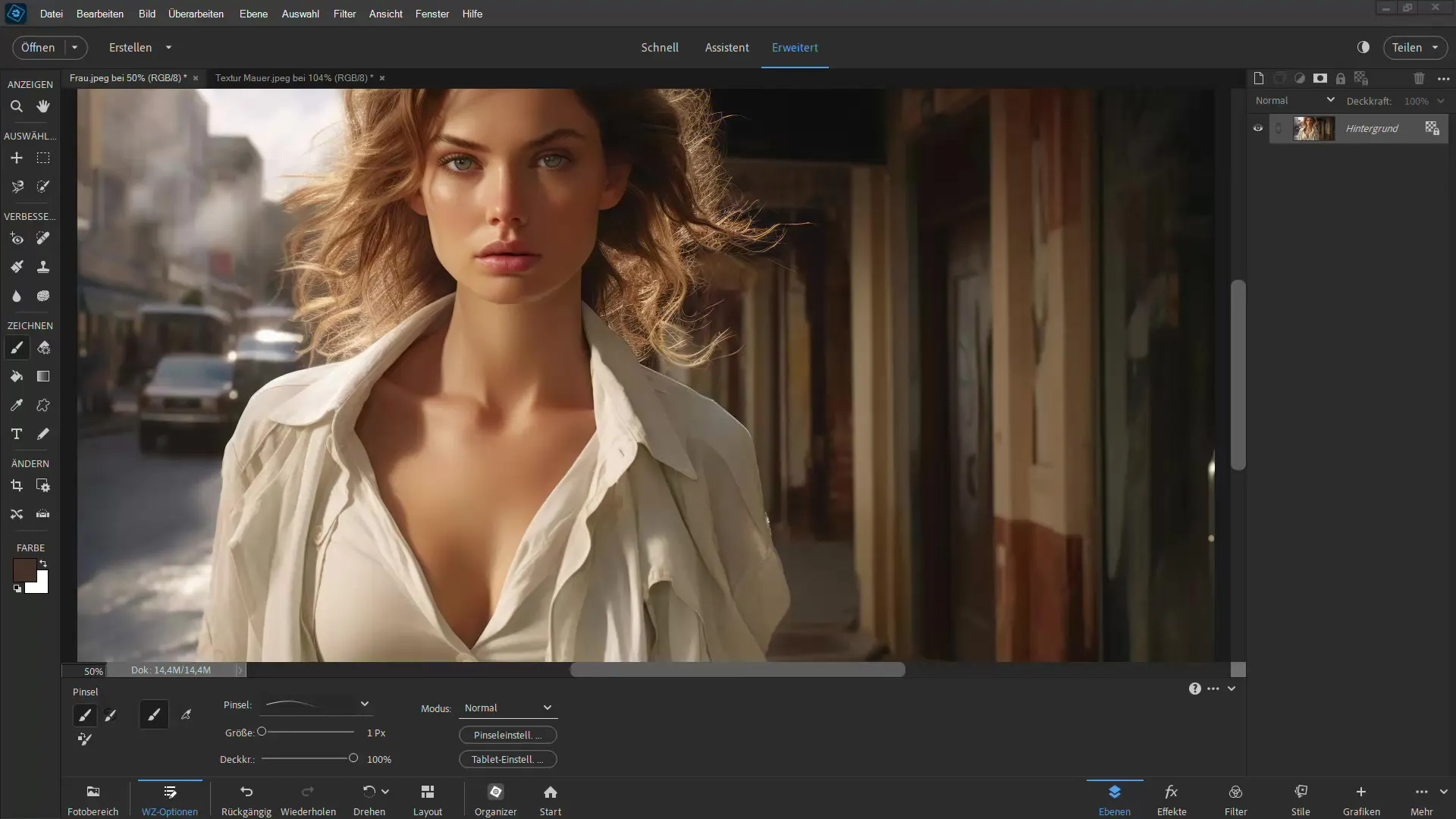
Samm 2: Serva parandamine
Pärast pealiskaudset valimist klõpsa "Paranda serva". Selles režiimis saad täiustada oma valiku ääri. Näed, et kõik punasega märgitud ei ole valitud, samas kui värvilised alad jäävad nähtavaks.
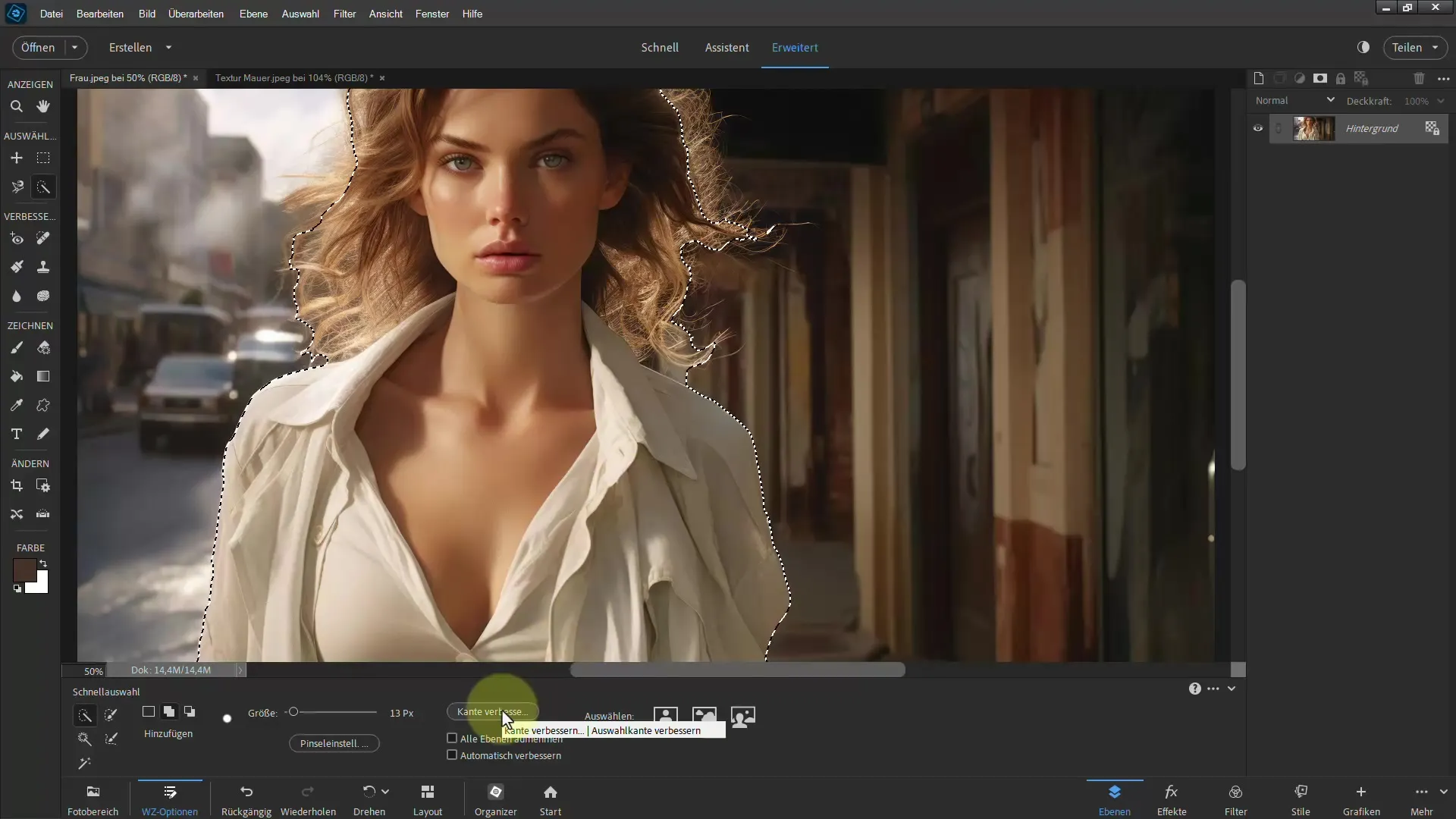
Samm 3: Raadiuse täiustamine
Peaksite kasutama pintslit tööriista "Raadiuse täiustamine". Liigutage pintsel üle juuste servade. See optimeerib valikut juuksekiududel ja võimaldab teil hõlpsalt talletada detailsemad struktuurid.
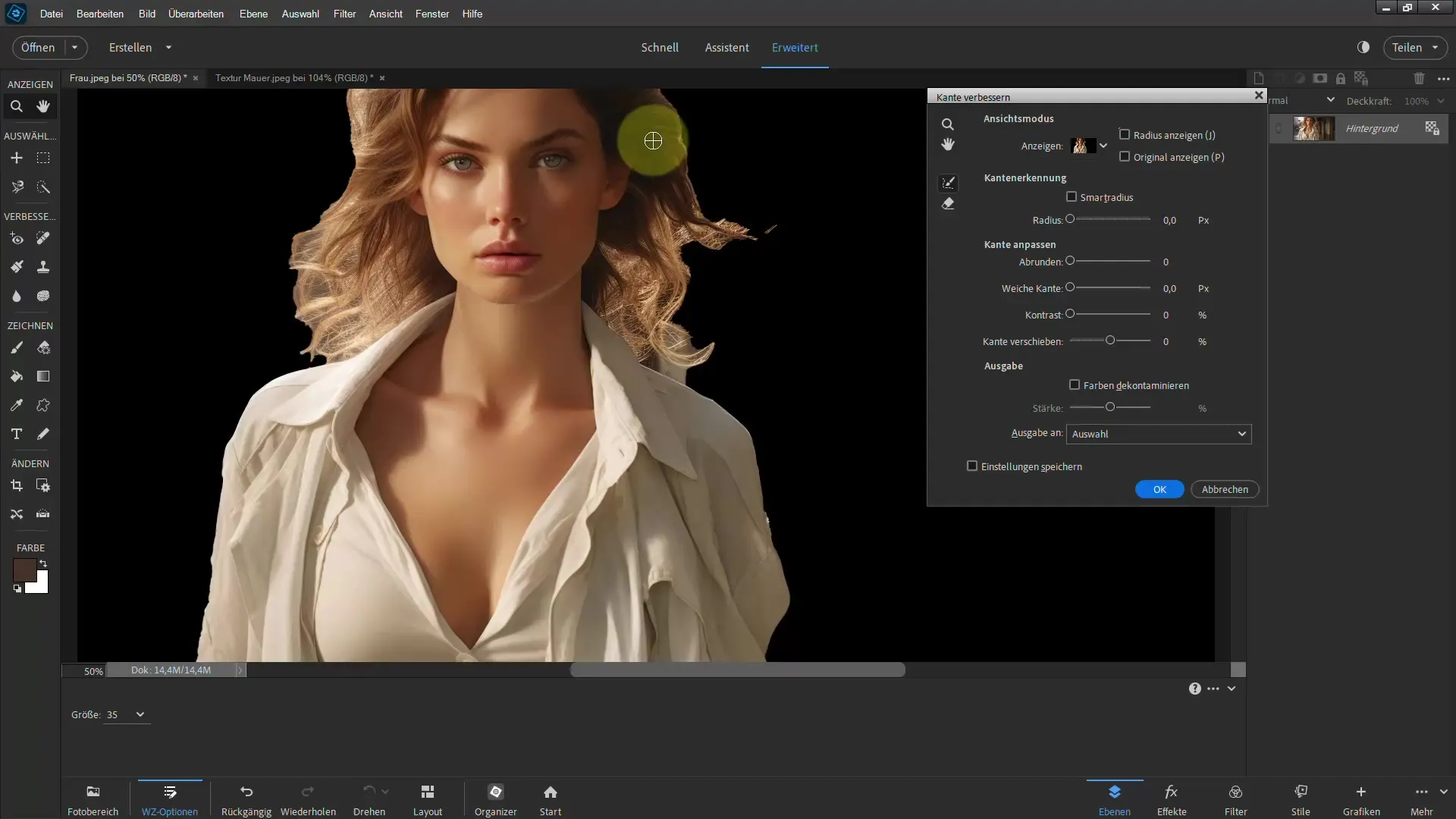
Samm 4: Tulemuste kontrollimine
Selles etapis saate kontrollida valikut erinevates vaadetes. Näiteks saate lülituda vaatesse "Must", et paremini hinnata, kui hästi juuksed on eraldatud.
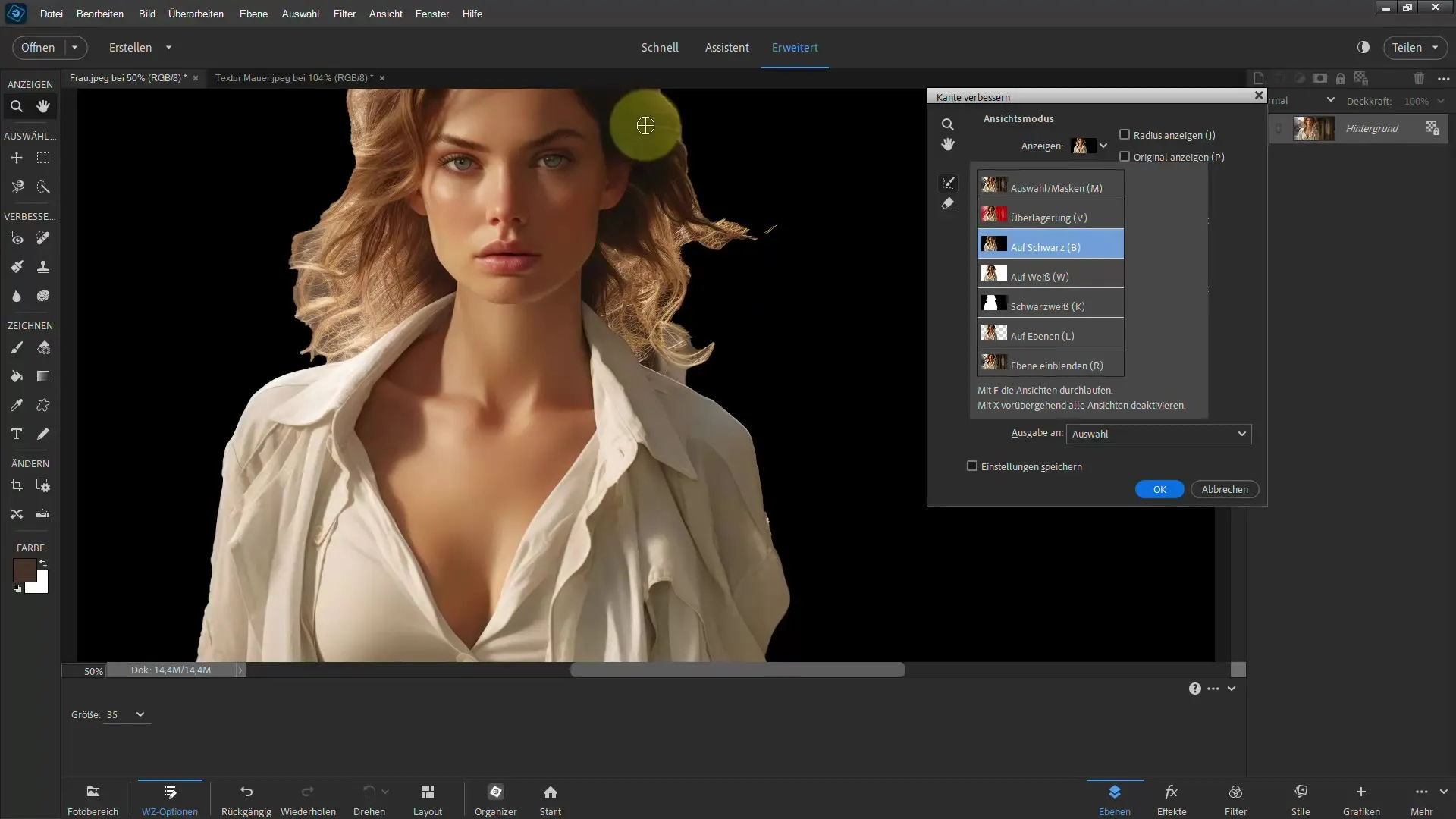
Samm 5: Serva kohandamine
Kui valik pole veel täiuslik, saate kasutada "pehme serva" või "kontrasti" valikuid tulemuste täiustamiseks. Olge eriti ettevaatlik peenete juuksekarvade puhul, et mitte kaotada liiga palju detaile.
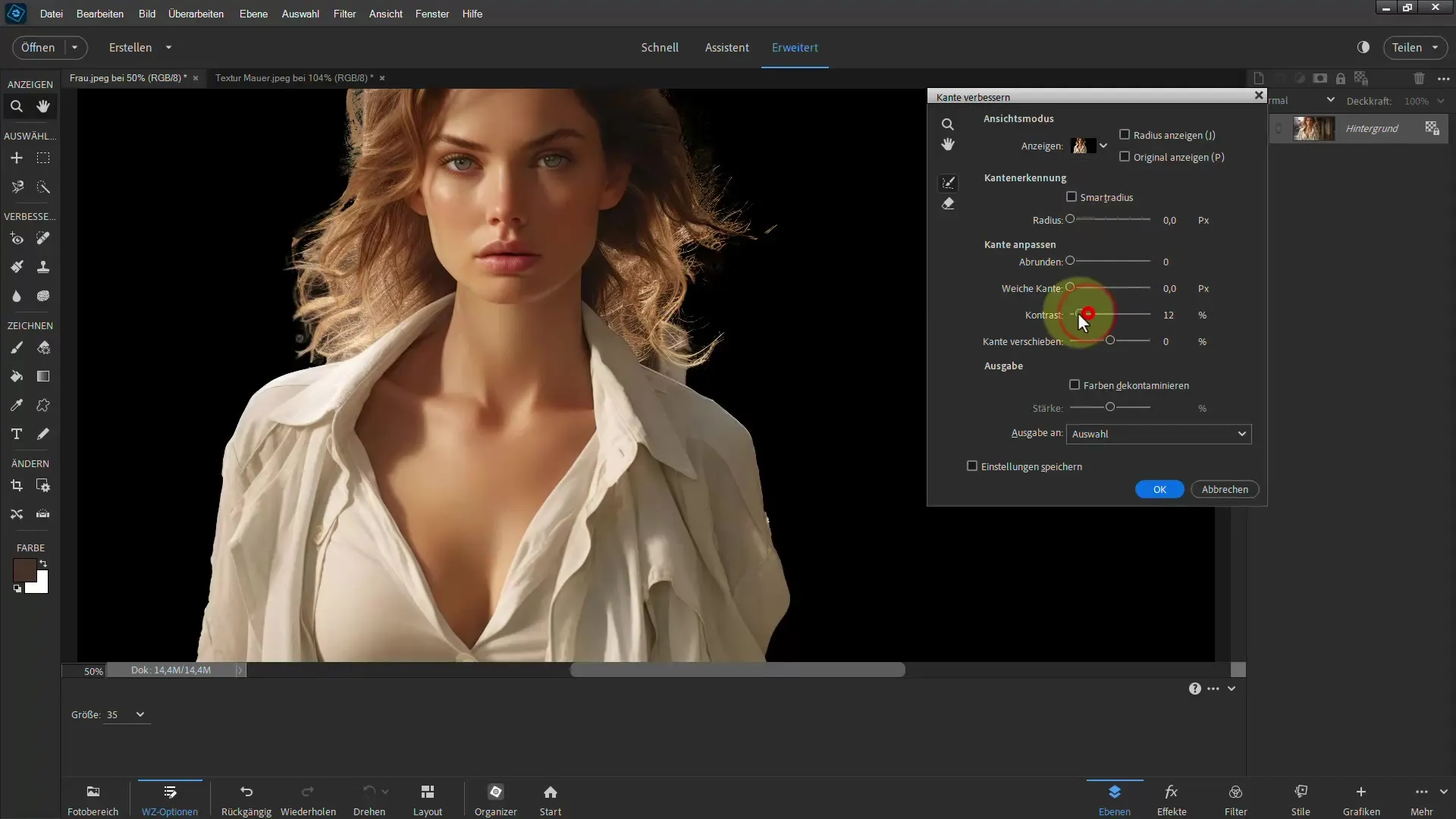
Samm 6: Kihi maski loomine
Kui olete valikuga rahul, saate eksportida kihi maskina. Sellega eraldatakse valitud isik taustast ja muudetud kiht jääb samal ajal puutumatuks.
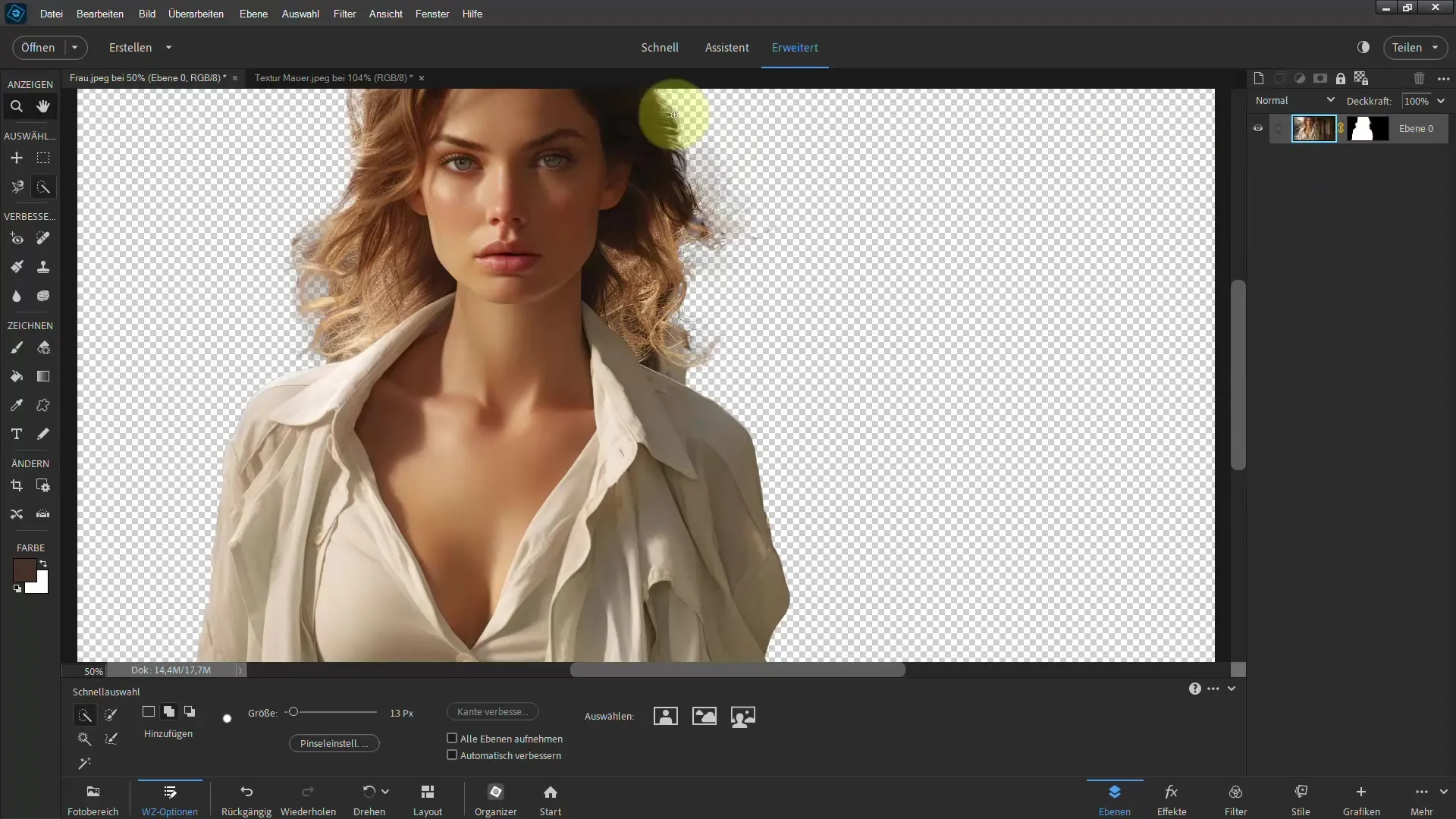
Samm 7: Tekstuuri lisamine
Et kontrollida, kas juuksed on tõesti hästi eraldatud, saate lisada uue tekstuurina tausta. Lohistage tekstuur pildile ja paigutage see eraldatud objekti taha.
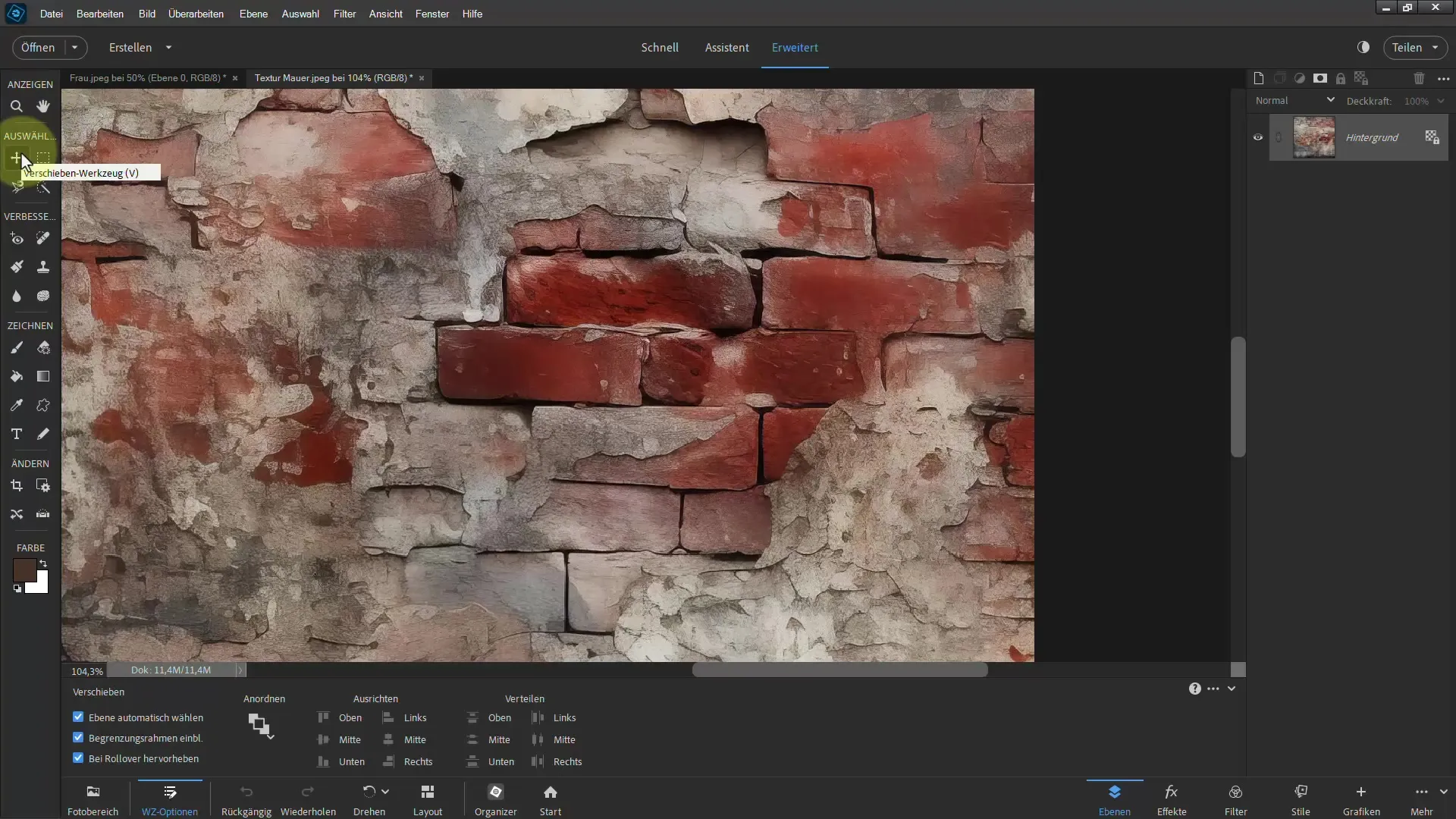
Samm 8: Feinheiten ja detailide täiustamine
Nüüd peaksite pöörama täpsemalt tähelepanu äsja eraldatud juuste osale. Kui märkate ebatäpsusi või mittetäielikke alasid, saate parandada servasid veelgi vähendatud katvusega ja pintslitööriista abil.
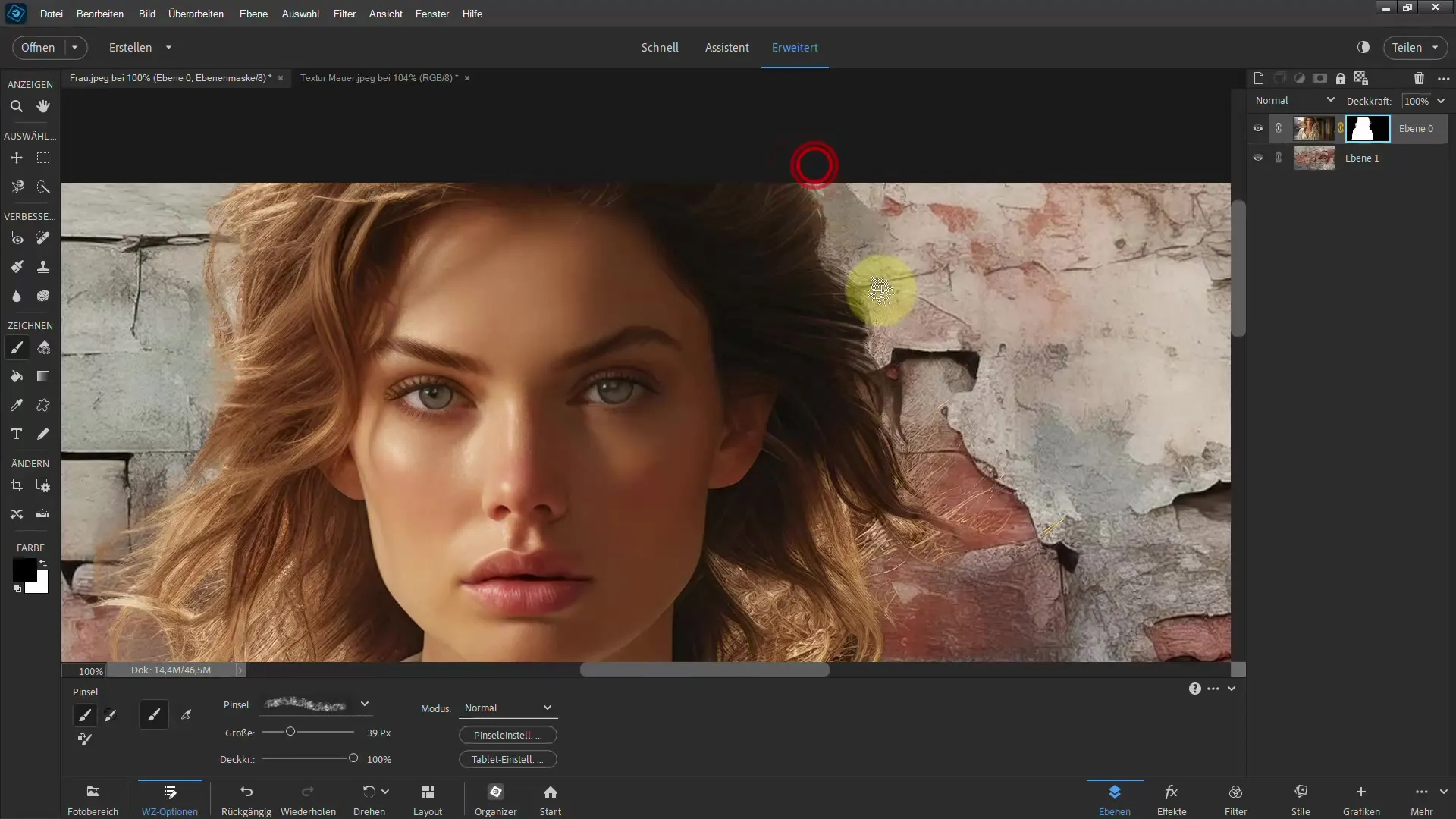
Samm 9: Juuksekarvade täiendamine
Kui märkate, et eraldamine ei olnud optimaalne, saate korrektsiooniks kasutada "Juuste lisamine" võimalust. Selleks looge uus kiht ja joonistage ettevaatlikult puuduvad juuksekarvad pildile. Valige selle jaoks väike pintsel ja vähendage katvust, et karvad oleksid pehmed ja loomulikud.
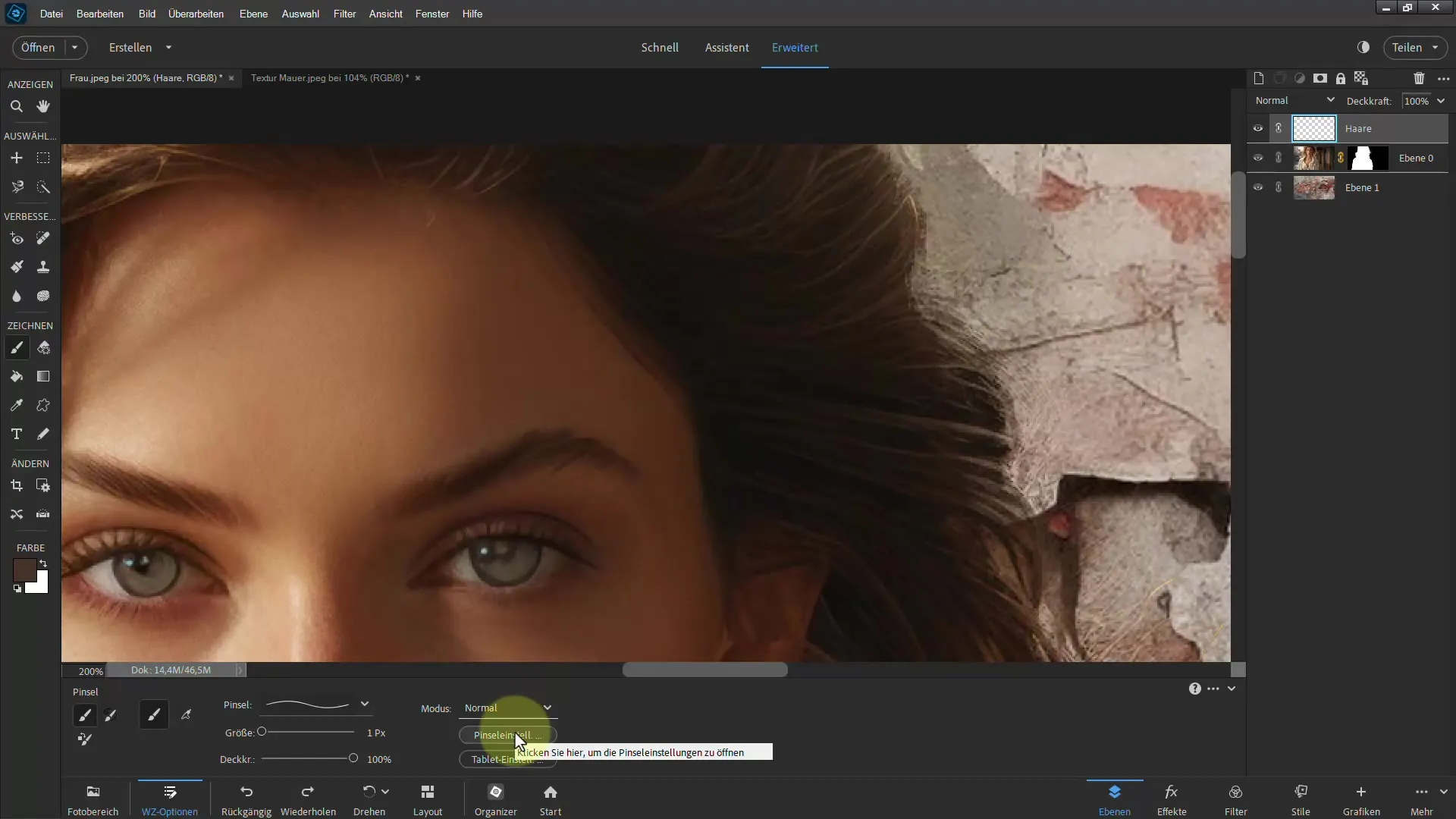
Samm 10: Viimased kohandused
Vaata kogu pilti 100% suuruses. Sa tahad veenduda, et kõik näeb harmooniline välja. Kui on veel ebatäpsusi, mine tagasi kihipulka ja kasuta pintslitööriista, et teha viimased peensused pildi taustataustamisel.
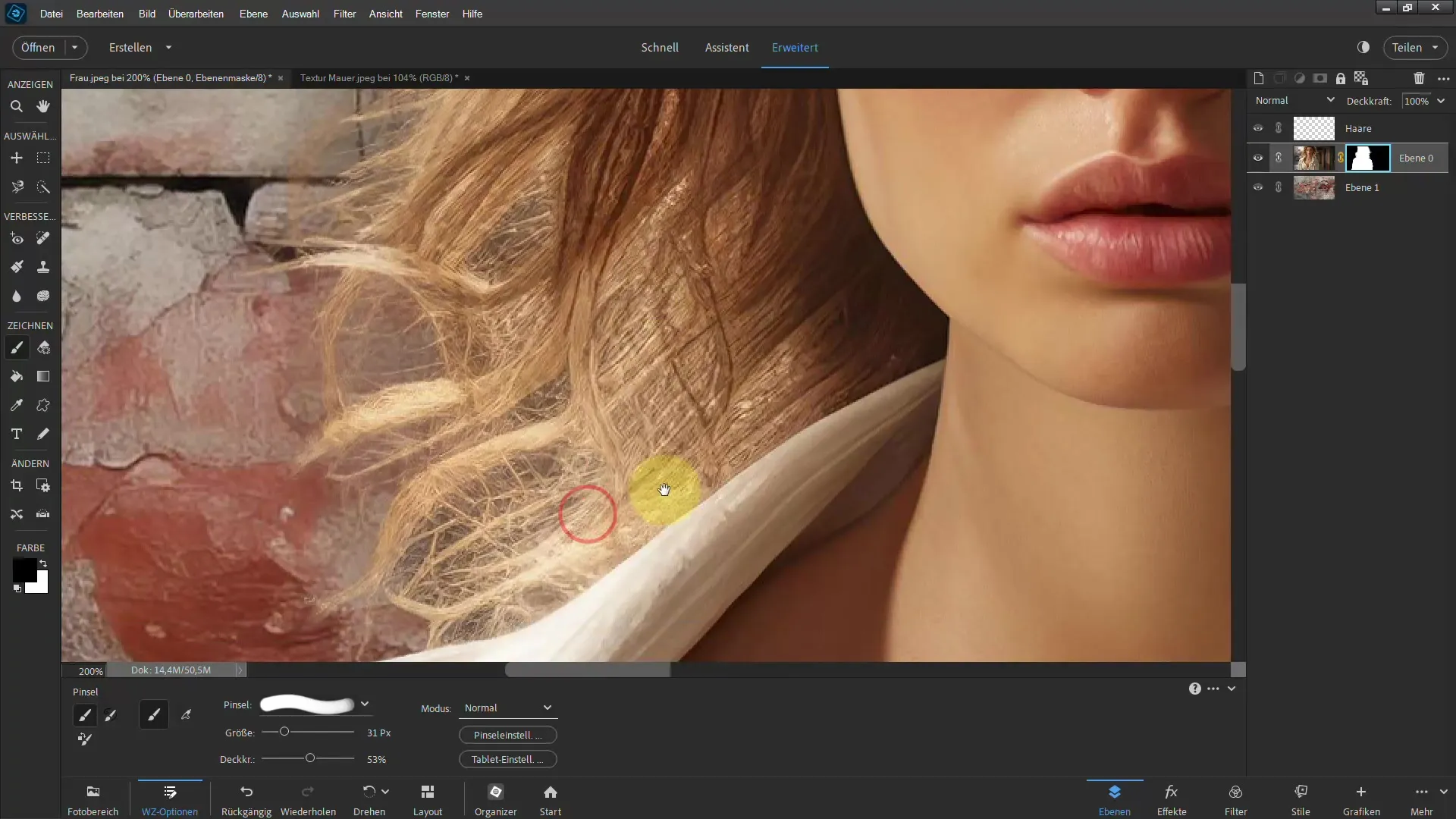
Kokkuvõte
Selles juhendis õppisid, kuidas saad Photoshop Elements'iga vabastada juukseid professionaalselt, kasutades tööriista „Paranda serva“. Juurdeehitatud juuksekiud ja peenhäälestusvõimalused pakuvad sulle väärtuslikke tehnikaid, et märkimisväärselt parandada oma pilditöötlusi. Kasuta järgmisi samme, et saavutada atraktiivne tulemus!
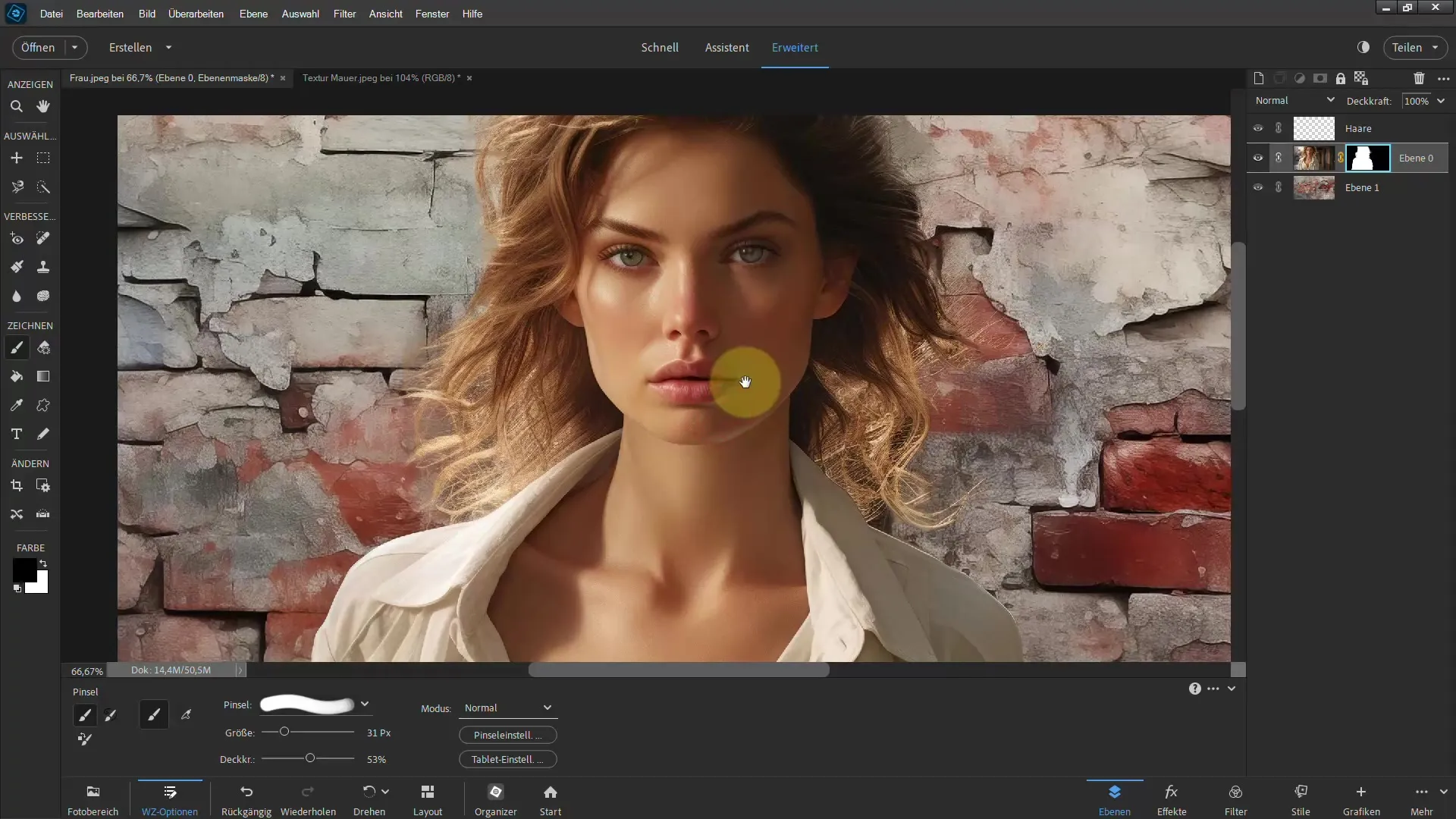
Sagedased küsimused
Kuidas töötab tööriist „Paranda serva“?Tööriist „Paranda serva“ võimaldab teil määrata valiku servad täpselt ja seeläbi optimaalselt eraldada juuksestruktuure.
Kas ma saan kihipulka hiljem muuta?Jah, saate alati minna kihipulka ja muuta valikut, et pilti edasi optimeerida.
Kuidas lisada juuksekiude, mis pole täiuslikult vabastatud?Looge uus kiht, valige pintsel ja joonistage puuduvad juuksekiud ettevaatlikult, kasutades madalat katvust ja tuhmumist.


